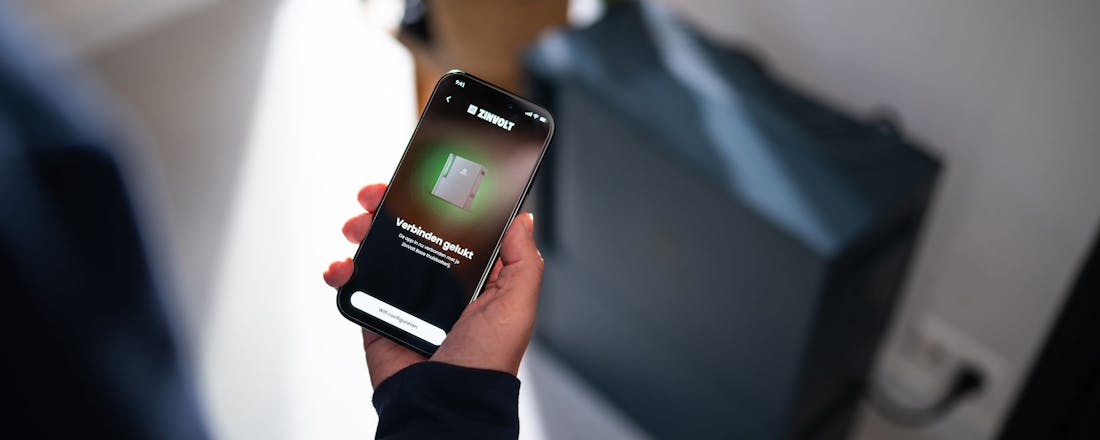ZinVolt helpt je kiezen: thuisbatterij kopen of wachten?
De salderingsregeling loopt op z’n eind, terugleverkosten stijgen en de winter staat voor de deur. Is het slim om nu al een thuisbatterij te kopen of kun je beter nog even wachten? We zetten de belangrijkste feiten, voordelen en overwegingen op een rij, met de ZinVolt Base als voorbeeld van hoe toegankelijk energieopslag inmiddels is geworden.
Partnerbijdrage - in samenwerking met ZinVolt
De energiemarkt is volop in beweging. Steeds meer mensen met zonnepanelen merken dat hun terugleververgoeding daalt, terwijl vaste kosten juist stijgen. Energieopslag – je eigen zonnestroom bewaren voor later – klinkt dan steeds logischer. Toch twijfelen veel mensen: is het nú het moment om een thuisbatterij te kopen, of kun je beter nog even afwachten?
Waarom dit hét moment is om te oriënteren
De salderingsregeling stopt in 2027 in één keer. Tot die tijd mag je nog verrekenen wat je opwekt met wat je verbruikt, maar de vergoeding voor teruggeleverde stroom wordt steeds kleiner. Tegelijkertijd rekenen energiebedrijven hogere terugleverboetes voor stroom die je terug het net in stuurt. Kortom: zelf je zonnestroom gebruiken wordt steeds waardevoller, en juist dáár komt een thuisbatterij van pas. Daarmee laad je overdag op met zonne-energie en gebruik je die 's avonds, zonder het net te belasten.
©ZinVolt
Wat kost een thuisbatterij anno 2025?
De prijs hangt vooral af van de capaciteit. Een compacte batterij van 4 kWh kost rond de 3500 euro tot 4500 euro. Grotere systemen met 8 kWh of meer lopen richting de 6000 à 7000 euro, inclusief btw en installatie. Plug & play-systemen zoals de ZinVolt Base drukken die prijs flink, omdat er geen installateur nodig is: je steekt hem gewoon in het stopcontact en de slimme software doet de rest.
Daarnaast kun je bij het gebruik van een dynamisch energiecontract vaak 21 procent btw terugvragen. Dat scheelt honderden euro's en maakt de terugverdientijd een stuk korter.
Wat levert het op?
Een thuisbatterij maakt je minder afhankelijk van energieleveranciers. Je gebruikt meer van je eigen zonnestroom en minder dure netstroom tijdens piekuren. Bij een gemiddeld huishouden met zonnepanelen kan dat je honderden euro's per jaar schelen, afhankelijk van verbruik en contract.
Nog een voordeel: je hebt grip op je energiestromen. Een slimme batterij zoals de ZinVolt Base laadt automatisch op als stroom goedkoop is en levert terug als de prijs hoog is. Alles verloopt soepel via de meegeleverde app en de P1-dongle die met je slimme meter praat.
©ZinVolt
De winterfactor
Maar wacht even: 's winters wek je toch veel minder zonne-energie op? Klopt, maar juist dan kan een batterij handig zijn. Overdag laden met goedkope dalstroom, 's avonds gebruiken tijdens de duurdere piekuren – dat levert direct winst op bij dynamische contracten.
Daarnaast geeft het systeem een stukje zekerheid. De ZinVolt Base heeft bijvoorbeeld standaard een noodstroomstopcontact. Valt de stroom uit, dan blijven je koelkast, modem en verlichting gewoon aan. Handig, zeker gedurende de winter wanneer storingen vaker voorkomen.
Wachten of nu instappen?
Er zijn redenen om even af te wachten. De technologie wordt steeds efficiënter en prijzen dalen langzaam. Toch kiezen veel mensen ervoor om nu al te starten, juist omdat:
de salderingsregeling binnenkort echt verdwijnt
terugleverkosten blijven stijgen
levertijden oplopen nu de vraag toeneemt
btw-teruggave niet voor altijd gegarandeerd blijft
Een systeem zoals de ZinVolt Base is bovendien modulair: je kunt klein beginnen met 4 kWh en later uitbreiden naar 8 kWh of zelfs 24 kWh. Zo groei je mee met je huishouden, zonder opnieuw te hoeven investeren in een compleet ander systeem.
©ZinVolt
Wat de slimme keuze nu is
Wie zijn zonne-energie optimaal wil benutten, doet er goed aan zich nú te oriënteren. Wachten kan altijd, maar de kans is groot dat je dan hogere kosten hebt en langer op levering moet wachten.
Met een plug & play-oplossing zoals de ZinVolt Base kun je alvast klein beginnen. Je hebt geen installateur nodig, geen verbouwing in je meterkast en je kunt meteen profiteren van lagere netafhankelijkheid.
Persoonlijk advies van ZinVolt
Twijfel je nog of een thuisbatterij in jouw situatie loont? Bij ZinVolt kun je vrijblijvend een adviesgesprek aanvragen. Een expert bekijkt samen met jou je verbruik, zonnepanelen en toekomstplannen, zodat je precies weet wat slim is om te doen.
👉 Plan direct je adviesgesprek
De slimme stap vooruit
De thuisbatterij is niet langer toekomstmuziek, maar een logische volgende stap in slim energiegebruik. De ZinVolt Base laat zien hoe eenvoudig dat inmiddels kan: insteken, koppelen, klaar. Of je nu alvast wilt besparen of je voorbereidt op de winter, de stap naar energievrijheid begint hier. Reserveer de ZinVolt Base nu voor 50 euro en betaal bij levering het restbedrag!